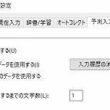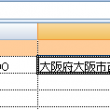カレンダーの色分け
公開日:
:
エクセル1ポイント講座
]]]]] カレンダーの色分け ]]]]]
1か月のスケジュール表や勤務表などカレンダーを作成する機会が多いことと思います。
A1に8月
A2以下に8月1日~8月31日までの日付を入力
この時に「条件付き書式」を利用すると
土曜日・日曜日のみ自動的に色を付けることができます。
1)8月1日~8月31日までの範囲をドラッグして選択します。
2)ホームタブから条件付き書式をクリックします。
(Exce2003ではメニューバーの書式から条件付き書式)
3)新しいルールをクリックします。
4)ルールの種類から「数式を使用して、書式設定するセルを決定」をクリックします。
5)「次の数式を満たす場合に値を書式設定」の枠内に次のように入力します(半角)
「=WEEKDAY(A2)=1」
これは、「A2の8月1日が日曜日なら」という意味です。
WEEKDAY関数は日曜日~土曜日までを1~7の数字に置き換える関数です。
6)書式をクリックして、フォントを赤、太字に設定します。
日曜日のみが赤く太い文字になります。
カレンダーを書き換えても必ず日曜日が赤い文字になります。
同じように
「=WEEKDAY(A2)=7」
を追加して、土曜日を青い文字にしてみましょう。
ポイントは、カレンダー全体を選択して条件付き書式を設定することです。
いろいろな条件付き書式を利用すると、祝祭日や、会社の指定日に書式を設定して、カレンダーを見やすくすることができます。
関連記事
-

-
覚えておきたいショートカットキー
]]]]] 覚えておきたいショートカットキー ]]]]] エクセルで作表時に列や行を挿入したい
-

-
カレンダーの作成 便利技3
]]]]] カレンダーの作成 便利技3 ]]]]] さて、万年カレンダー作成が進んでいますね。
-

-
これは便利!!「フラッシュフィル」
]]]]] これは便利!!「フラッシュフィル」 ]]]]] エクセルで住所録を作成した
- PREV
- ショートカットキーのご紹介
- NEXT
- 可視セルの選択